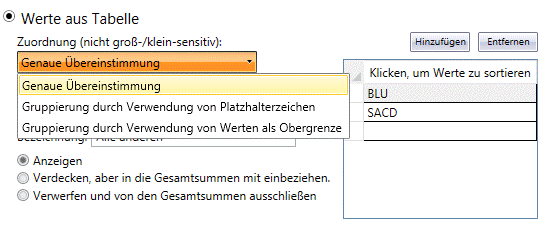Übereinstimmende Schlüsselwerte für eine Summierung spezifizieren
In Monarch Classic wird bei Erstellung einer Summierung eine Liste aller eindeutigen Werte in den einzelnen Schlüsselfeldern zusammengestellt. Diese Listen werden zusammengefasst und bilden dann die Summierungsmatrix. Jede Zeile in dieser Matrix stellt einen Satz eindeutiger Schlüsselwerte dar. In der folgenden Summierung werden z. B. die Felder „Kunde“ und „Medien“ benutzt. Das Feld „Kunde“ enthält 20 eindeutige Werte, nämlich je einen für die einzelnen im Bericht genannten Kunden. Das Feld „Medien“ enthält 5 eindeutige Werte (je einen für die einzelnen im Bericht genannten Medientypen). Aus diesen beiden Feldern kann eine Summierungsmatrix von bis zu 100 Zeilen (20 Kunden x 5 Medientypen) erstellt werden. In der Praxis würde die Summierung allerdings wahrscheinlich weniger Zeilen enthalten, da sicher nicht alle Medientypen für jeden Kunden in Frage kämen (siehe nachstehende Abbildung).
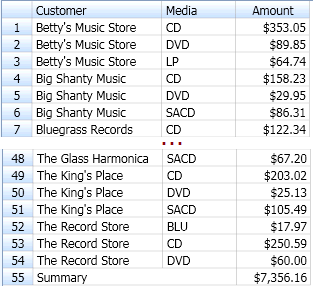
Summierungsmatrix für 20
Kunden und 5 Medientypen.
In bestimmten Situationen sind Sie vielleicht nur an einer Teilmenge der Werte eines Schlüsselfelds interessiert. In diesem Fall können Sie einen Filter erstellen, durch den nur bestimmte Datensätze für die Summierung verfügbar sind. Obwohl Filter als solche sehr leistungsstark sind, geben Sie ihnen nicht alle Fähigkeiten, die für einige der höher entwickelten Analysen erforderlich sind.
Das in Monarch Classic verfügbare Summierungserstellungs-Modul bietet Ihnen daher mehrere Optionen, über die Sie angeben können, welche Schlüsselwerte verwendet werden sollen. Auf diese Weise können die Fähigkeiten eines Filters noch verstärkt werden. Diese Optionen befinden sich auf dem Unterregister „Übereinstimmung“ für den Schlüssel.
Gehen Sie zu Summierungsentwurf.
Wählen Sie im Summierungs-Selektor eine Summierung aus. Die Eigenschaften der Summierung werden im Fenster Summierung angezeigt.
Wählen Sie Schlüssel auf der Summierungsentwurf-Multifunktionsleiste aus.
Wählen Sie ein Schlüsselfeld im Feld-Selektor aus, um die Registerkarten und Eigenschaften dieses Feldes anzuzeigen.
Gehen Sie zur Registerkarte Übereinstimmung.
Wählen Sie die entsprechende runde Optionsschaltfläche für „Übereinstimmung“ aus.
Wählen Sie Alle Werte aus, wenn Sie bei der Summierungserstellung alle Schlüsselfeldwerte verwenden möchten.
Wählen Sie Erste N Werte, um eine Summierung unter Verwendung der ersten n Werte im Schlüsselfeld zu erstellen (basierend auf der beim Erstellen der Summierung angewendeten Sortierfolge).
Wählen Sie Werte aus Tabelle aus, um eine Liste spezieller Werte zu erstellen, die Monarch Classic für die einzelnen Schlüsselfelder verwendet. Sie können auch die Zuordnung der Werte zu dieser Liste festlegen.
Wählen Sie Messgrenzwert aus, wenn Sie für die Summierung nur solche Schlüsselfeldwerte verwenden möchten, bei denen eine ausgewählte Messwert-Zwischensumme oberhalb oder unterhalb einer angegebenen Grenze liegt. Wählen Sie den Messwert in der zugehörigen Dropdown-Liste aus und wählen Sie anschließend einen Vergleichsoperator, bevor Sie einen Grenzwert in das daneben befindliche Feld eingeben.
Wählen Sie Zeitintervall aus, um eine Summierung aus Schlüsselfeldwerten zu erstellen, die alle in das angegebene Zeitintervall fallen.
Diese Optionen werden weiter unten detailliert erörtert.
Geben Sie eine Bezeichnung für alle anderen Werte ein (optional).
Bei Auswahl von Erste n Werte, Werte aus Tabelle oder Messgrenzwert haben Sie außerdem die Möglichkeit, alle anderen Werte unter einer einzigen Bezeichnung zu gruppieren. Diese Funktion ist evtl. praktisch, wenn Sie bestimmte Schlüsselfeldwerte auswerfen möchten, um diese mit dem gesamten Datensatz zu vergleichen.
Bei Erstellung der Summierung werden dann alle Daten, die nicht mit den eingegebenen Schlüsselfeldwerten oder Bereichen verknüpft sind, unter dieser Bezeichnung angesammelt und als separate Zeile in der Summierung angezeigt.
Sie können die Bezeichnung Akkumulator (Standardwert ist „Alle anderen“) bearbeiten, um einen passenderen Namen zu finden.
Bei Auswahl von Erste n Werte, Werte aus Tabelle oder Messgrenzwert ist es erforderlich, die zu verwendenden Werte anzugeben.
Wenn Sie die Option Werte aus Tabelle gewählt haben, klicken Sie jetzt auf „Hinzufügen“, um die Schlüsselwerte anzuzeigen:
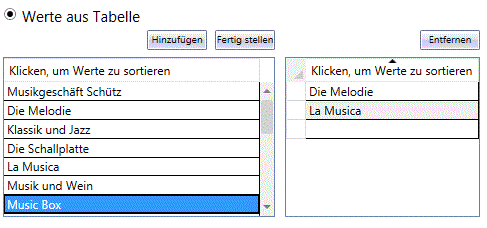
Sie können:
einen Wert auswählen und dann auf Hinzufügen klicken
einen Wert direkt in das Eingabefeld im Fensterbereich auf der rechten Seite eingeben
einen Wert aus dem Fensterbereich auf der rechten Seite auswählen und auf Entfernen klicken.
auf Fertig stellen klicken, um die Auswahl abzuschließen.
Wenn Sie dagegen die Option Höchstwerte gewählt haben, müssen Sie die Schaltfläche „Neuer Wert“ benutzen, um die einzelnen Höchstwerte der Liste „Spezifizierte oder Höchstwerte“ hinzuzufügen, bevor Sie auf OK klicken, um das Dialogfeld zu schließen.
Wählen Sie Akzeptieren.
Monarch Classic zeigt daraufhin die Summierung mit den von Ihnen spezifizierten Werten neu an.
Erste n Werte
Durch diese Option werden die ersten n Werte angezeigt, die in der Summierung verfügbar sind. Der Wert n stellt dabei eine von Ihnen angegebene Zahl dar. Durch das Sortieren der Summierung können sich die Werte, die zurückgegeben werden, ändern. Diese Option kann beispielsweise zusammen mit der Sortieroption „Messwert“ (siehe Schlüssel- und Elementfelder in einer Summierung sortieren) dazu verwendet werden, eine „Erste-n-Analyse“ der Daten zu erstellen (siehe nachstehende Abbildung).
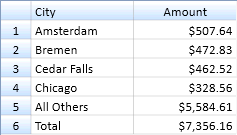
Verwendung von „Erste-n-Werten“, um die besten vier Verkaufsstädte zu analysieren. Das Feld „Ort“ ist in absteigender Folge nach dem Messwert „Betrag“ (Umsatz) sortiert.
Werte aus Tabelle
Mit dieser Option können Sie eine Liste bestimmter Werte erstellen, die Monarch Classic für die einzelnen Schlüsselfelder verwendet. Sie können auch die Zuordnung der Werte zu dieser Liste festlegen.
Diese Liste kann sehr einfach sein und vielleicht nur aus „CD“, „DVD“ und „LP“ bestehen. Sie kann aber auch erheblich umfangreicher sein und Platzhalterzeichen enthalten.
Hinweis: Für Datums- und numerische Werte sind allerdings keine Platzhalter zulässig.
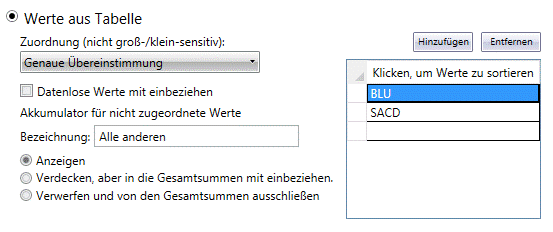
Diese Option kann auch dazu benutzt werden, eine besondere Sortierfolge für die Schlüsselwerte zu erstellen. Monarch Classic ermöglicht das Sortieren nach Schlüsselfeldern oder Messwerten, und zwar je nach Feldtyp entweder alphabetisch oder numerisch aufsteigend oder absteigend. In einigen Fällen ist es wichtig, die Sortierfolge genau zu definieren, wie z. B. beim Sortieren nach Monaten.
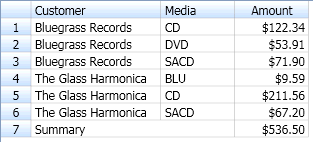
Verwendung von spezifizierten Werten, um Informationen über zwei Kunden (Die Melodie und Musikgeschäft Schütz) anzuzeigen.
Innerhalb von „Werte aus Tabelle“ haben Sie drei Zuordnungsmöglichkeiten:
Genaue Übereinstimmung
Wählen Sie „Genaue Übereinstimmung“ aus, wenn nur nach den von Ihnen angegebenen Schlüsselfeldwerten gruppiert werden soll. Im Beispiel oben wird nur nach den vier angegebenen Kunden gruppiert.
Gruppierung durch Verwendung von Platzhalterzeichen
Gruppierung durch Verwendung von Platzhalterzeichen funktioniert so ähnlich wie „Genaue Übereinstimmung“, aber die berücksichtigten Schlüsselwerte können mit Platzhalterzeichen angegeben werden. Auf diese Weise müssen nicht alle Werte exakt eingegeben werden.
In diesem Beispiel legen wir die Gruppierung nur nach Kunden fest, deren Namen mit D und F beginnen:
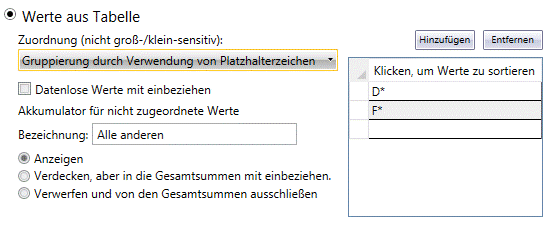
Und wir erhalten folgende Summierung:
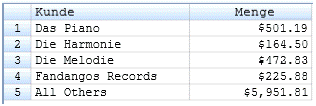
Gruppierung durch Verwendung von Werten als Obergrenze
Für Schlüsselfelder mit Datums- oder numerischen Werten ist vielleicht eine etwas anders gestaltete Liste praktischer. Sie können in diesem Fall eine Reihe von Bereichen erstellen, indem Sie die obere Grenze für die einzelnen Bereiche festlegen (z. B. 100, 200, 300 oder 07.04.2010, 14.04.2010, 21.04.2010 usw.).
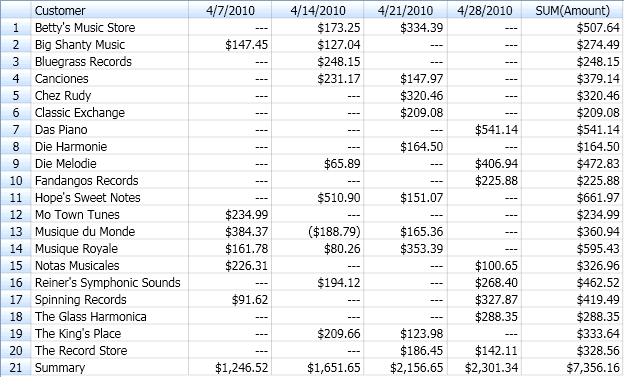
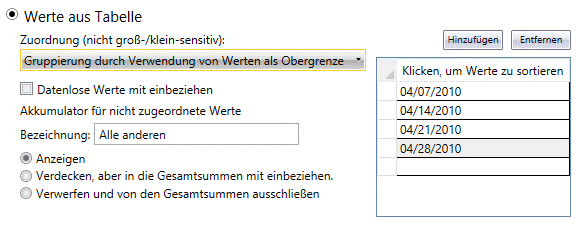
Verwendung von Höchstwerten, um Lieferdatumswerte in wöchentliche Bereiche zu unterteilen.
Messgrenzwert
Wenn Sie diese Option wählen, werden nur solche Schlüsselfeldwerte angezeigt, bei denen eine ausgewählte Messwert-Zwischensumme oberhalb oder unterhalb einer bestimmten Grenze liegt. Sie können diese Funktion beispielsweise dazu verwenden, nur solche Verkaufsbezirke anzuzeigen, in denen die Gesamtverkäufe über 80.000 liegen.
Zeitintervall
Diese Option ist nur aktiv, wenn das Schlüsselfeld vom Typ „Datum/Uhrzeit“ ist. Bei Auswahl dieser Option werden rechts im schreibgeschützten Bearbeitungsfeld die Zeitintervalle aufgelistet, die den Bereich der für das Schlüsselfeld derzeit vorhandenen Datums-/Uhrzeitswerte umfassen, und zwar auf Basis des Anwendungsfilters der Summierung. Dies ist genau der Bereich, der auch bei aktueller Berechnung der Summierung angewendet wird.
© 2025 Altair Engineering Inc. All Rights Reserved.